
27/11/2024 01:45
Nguyên nhân mất chế độ rung iPhone và cách khắc phục
Trên iPhone chạy iOS 16, chế độ rung iPhone là một trong những tính năng quan trọng giúp người dùng dễ dàng nhận biết thông báo từ cuộc gọi và tin nhắn. Tuy nhiên, trong quá trình sử dụng, nhiều người dùng có thể gặp phải tình trạng iPhone không rung khi có cuộc gọi đến hoặc khi nhận thông báo. Bài viết này sẽ hướng dẫn bạn cách bật chế độ rung trên iPhone một cách đơn giản và hiệu quả nhất.


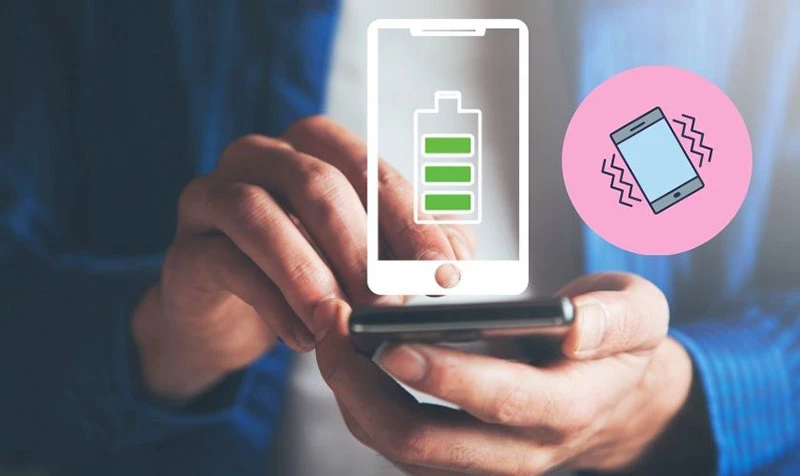


Tại Sao Điện Thoại Có Thể Mất Chế Độ Rung Sau Cập Nhật iOS 16?
Việc mất chế độ rung có thể xuất phát từ nhiều nguyên nhân khác nhau. Dưới đây là một số lý do phổ biến mà bạn có thể gặp phải:- Công Tắc Im Lặng: Nếu công tắc im lặng bên cạnh thiết bị được bật, iPhone có thể sẽ không rung, mặc dù vẫn nhận cuộc gọi hoặc thông báo.
- Cài Đặt Rung Chưa Được Bật: Có thể bạn đã quên bật chế độ rung trong cài đặt âm thanh.
- Sự Cố Phần Mềm: Đôi khi, các lỗi phần mềm có thể gây ra sự cố không rung trên iPhone.
- Tính Năng Không Làm Phiền: Khi chế độ này được kích hoạt, iPhone sẽ không rung hoặc phát âm thanh khi có thông báo.

Các Cách Khắc Phục Lỗi Mất Chế Độ Rung
Để khôi phục chế độ rung trên iPhone, bạn có thể thử các cách sau: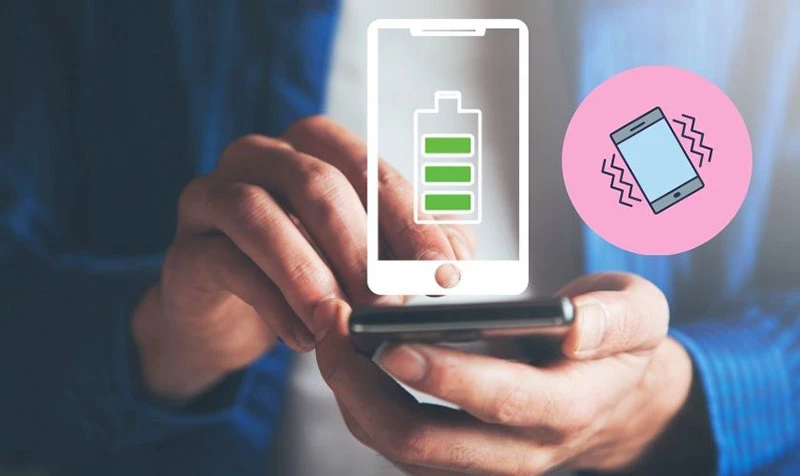
Kiểm Tra Công Tắc Im Lặng
Công tắc im lặng nằm ở cạnh bên trái của iPhone có thể là nguyên nhân khiến thiết bị không rung:- Kiểm tra xem công tắc có đang ở vị trí im lặng hay không.
- Bật/tắt công tắc này vài lần và kiểm tra lại chế độ rung.

Kiểm Tra Tính Năng Rung Trong Cài Đặt
Để kiểm tra xem chế độ rung đã được bật hay chưa, thực hiện theo các bước sau:- Bước 1: Mở ứng dụng Cài đặt trên iPhone.
- Bước 2: Chọn Âm thanh & Rung.
- Bước 3: Tại mục Rung, đảm bảo rằng cả hai tùy chọn Rung khi đổ chuông và Rung khi im lặng đều được bật.
Khởi Động Lại iPhone
Đôi khi, khởi động lại iPhone có thể giúp khắc phục các lỗi phần mềm gây ra tình trạng không rung. Cách khởi động lại sẽ khác nhau tùy thuộc vào từng mẫu iPhone:- Đối với iPhone X và mới hơn: Nhấn và giữ nút bên và nút âm lượng cho đến khi thanh trượt xuất hiện. Kéo thanh trượt để tắt nguồn, sau đó nhấn và giữ nút bên cho đến khi logo Apple xuất hiện.
- Đối với iPhone 8 và 8 Plus: Nhấn và nhanh chóng thả nút Tăng Âm Lượng, nhấn và nhanh chóng thả nút Giảm Âm Lượng, sau đó nhấn và giữ nút bên cho đến khi logo Apple xuất hiện.
Tắt Chế Độ Không Làm Phiền
Chế độ Không làm phiền cũng có thể khiến iPhone không rung. Để tắt tính năng này, bạn có thể thực hiện như sau:- Cách 1: Vuốt từ mép trên bên phải màn hình để truy cập Trung tâm điều khiển, sau đó nhấn vào biểu tượng mặt trăng để tắt chế độ Không làm phiền.
- Cách 2: Mở Cài đặt, chọn Không làm phiền và tắt tính năng này.
Hướng Dẫn Cách Bật Chế Độ Rung Trên iPhone iOS 16
Để bật lại chế độ rung, bạn cần kiểm tra cài đặt trong phần Trợ năng:- Mở Cài đặt.
- Chọn Trợ năng.
- Chọn Cảm ứng.
- Cuộn xuống và bật Rung.
Tùy Chỉnh Chế Độ Rung Theo Nhiều Kiểu
Bạn có thể tùy chỉnh chế độ rung theo ý thích của mình bằng cách:- Bước 1: Mở ứng dụng Cài đặt.
- Bước 2: Chọn Âm thanh & Rung.
- Bước 3: Chọn loại cảnh báo mà bạn muốn tạo kiểu rung (ví dụ: Ringtone).
- Bước 4: Chọn tùy chọn Rung.
- Bước 5: Chọn Tạo Rung Mới và tạo kiểu rung theo ý muốn.
Gán Kiểu Rung Tùy Chỉnh Cho Liên Lạc
Để gán kiểu rung riêng cho từng người liên lạc:- Mở ứng dụng Danh bạ.
- Tìm và chọn liên lạc cần thiết.
- Nhấn vào Chỉnh sửa.
- Cuộn xuống chọn Nhạc chuông và sau đó chọn Rung.
- Chọn kiểu rung mà bạn đã tùy chỉnh và nhấn Xong.
Thiết Lập Kiểu Rung Tùy Chỉnh Cho iMessage
Để áp dụng kiểu rung cho các tin nhắn từ các số liên lạc:- Mở ứng dụng Tin nhắn và chọn một cuộc trò chuyện.
- Nhấn vào tên liên hệ ở đầu trang.
- Chọn Text Tone và sau đó chọn Vibration.
- Chọn kiểu rung tùy chỉnh và nhấn Xong.
Cách Tắt Kiểu Rung Thông Báo Trên iPhone
Nếu bạn muốn tắt chế độ rung cho các thông báo, hãy làm theo các bước sau:- Mở Cài đặt và chọn Âm thanh & Rung.
- Chọn loại thông báo bạn muốn tắt rung.
- Vào mục Rung và chọn Tắt.
Cách Xóa Kiểu Rung Tùy Chỉnh
Để xóa kiểu rung tùy chỉnh đã tạo, bạn thực hiện như sau:- Mở Cài đặt và chọn Âm thanh & Rung.
- Chọn bất kỳ menu âm thanh hoặc rung nào.
- Nhấn vào Rung và chọn Chỉnh sửa.
- Chạm vào biểu tượng đỏ bên cạnh kiểu rung bạn muốn xóa và chọn Xóa.
Kết Luận
Việc bật chế độ rung trên iPhone iOS 16 không chỉ giúp người dùng nhận biết thông báo một cách dễ dàng mà còn tạo sự tiện lợi trong việc quản lý cuộc gọi và tin nhắn. Hy vọng rằng với hướng dẫn chi tiết trên, bạn đã có thể khôi phục và tùy chỉnh chế độ rung theo ý thích của mình. Nếu bạn có bất kỳ câu hỏi hay thắc mắc nào liên quan đến chế độ rung trên iPhone, hãy để lại câu hỏi ở phần bình luận bên dưới. Chúng tôi sẽ cố gắng hỗ trợ bạn một cách nhanh chóng và hiệu quả nhất. Đừng quên theo dõi các bài viết từ Chợ Tốt để cập nhật thêm nhiều thông tin hữu ích về công nghệ mới nhé!
Link nội dung: https://hanoiketoan.edu.vn/nguyen-nhan-mat-che-do-rung-iphone-va-cach-khac-phuc-a13314.html